Que nous utilisions Gmail pour étudier, travailler ou email, au fil des semaines et des mois, la boîte de réception peut devenir un vrai gâchis où il est impossible de trouver quoi que ce soit, malgré les excellentes performances du gestionnaire de recherche intégré à Gmail. Retrouver tous les messages d'un camarade de classe, de notre professeur ou collègue, la newsletter à laquelle nous sommes abonnés ou tout simplement les mails de nos proches est très simple sur Google grâce aux libellés.
Les libellés de Google ressemblent à des répertoires sur un ordinateur. Lors de la création d'une étiquette, juste après la boîte de réception, des dossiers portant le même nom sont créés, des dossiers dans lesquels nous pouvons déplacer manuellement tous les messages que nous recevons et qui correspondent au nom de l'étiquette. Mais, en plus, on peut aussi créer des règles afin que Google se charge automatiquement d'ajouter le libellé correspondant. De cette façon, sans rien faire, chaque nouvel e-mail que nous recevrons sera automatiquement étiqueté et sera disponible dans ce dossier.

Bien que le fonctionnement des dossiers soit similaire, visuellement parlant, aux répertoires, les emails sont toujours disponibles dans la boîte de réception sauf si nous les archivons. Si nous les archivons, une fois tagués, ils ne seront disponibles que dans le tag/dossier correspondant. Si nous voulons commencer à passer commande dans notre compte Gmail par création d'étiquettes , nous devons effectuer les étapes suivantes.
Créer des libellés dans Gmail
Une fois que nous avons accédé à notre compte Gmail, dans la colonne de gauche, il y a la catégorie Étiquettes (en dessous se trouvent toutes les étiquettes que nous avons créées ou allons créer), avec un signe «+» à sa droite . Pour créer une étiquette, cliquez sur le signe et entrez le nom de l'étiquette que nous allons créer.
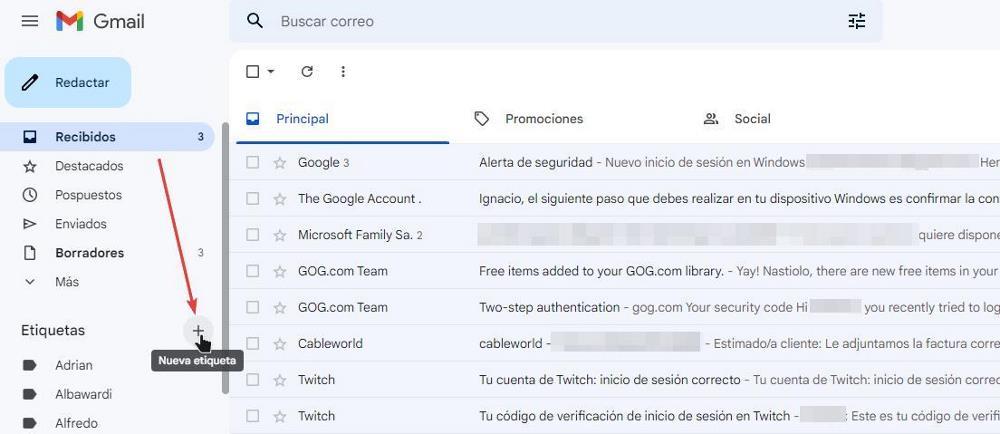
La nouvelle étiquette que nous avons créée sera affichée dans le Etiquettes colonne. Une fois que nous avons créé le libellé, nous pouvons créer une règle pour que tous les e-mails remplissant une certaine condition reçoivent automatiquement le nom de ce libellé. Si, en plus, nous voulons qu'ils disparaissent de notre boîte de réception, dans la règle, nous pouvons établir qu'ils sont automatiquement archivés. Pour créer une règle dans Gmail, il faut accéder aux options de configuration de Gmail et cliquer sur le Filtres et adresses bloquées languette.
Mais, si le nombre d'e-mails n'est pas si élevé et que nous voulons les classer manuellement en différentes étiquettes générales, afin de ne pas créer un nombre infini d'étiquettes, nous pouvons effectuer ce processus automatiquement. Pour ajouter un libellé à un e-mail en particulier, la première chose à faire est de cliquer dessus pour afficher le message complet. Ensuite, cliquez sur l'icône de l'étiquette pour afficher toutes les étiquettes. Nous faisons défiler les étiquettes ou entrons le nom de l'étiquette avec laquelle nous voulons marquer cet e-mail et le sélectionnons.
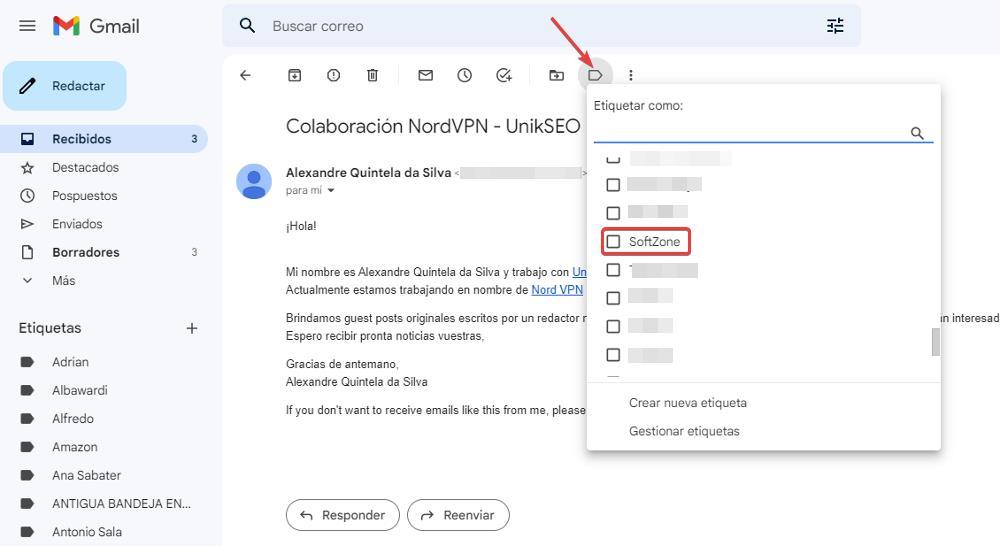
A partir de ce moment, le courrier est dans la boîte de réception avec le label ITIGIC. Si nous accédons au nom de la balise dans la colonne de gauche, tous les e-mails qui inclure cette même balise sera affiché. Si nous avons fait une erreur et que nous voulons supprimer une étiquette, il suffit d'ouvrir le message en question et de cliquer sur le x qui apparaît à droite de l'étiquette.
